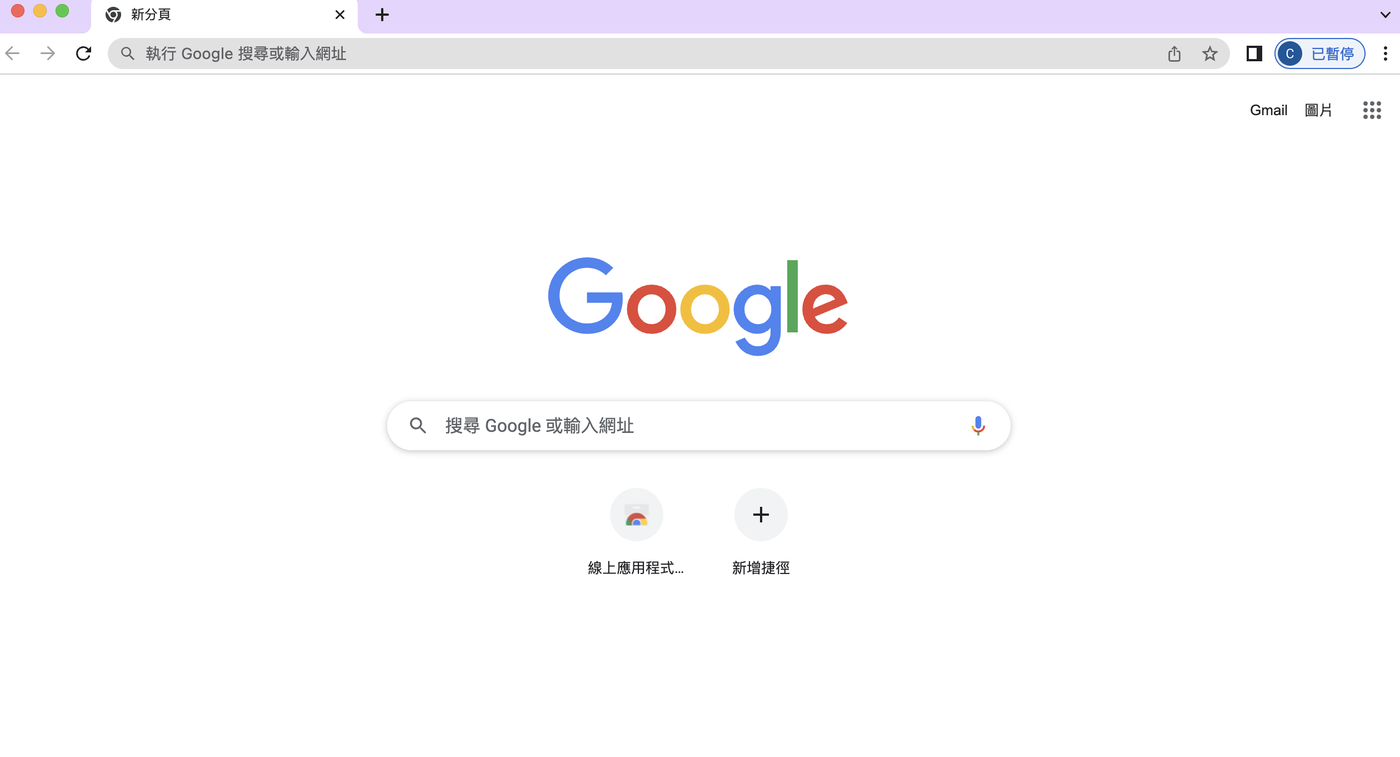相信大家對於主流瀏覽器 Chrome、Safari、Edge 等都不陌生,每個瀏覽器都有各自的優缺點,然而在使用方式卻都大同小異。而我今天想和大家介紹一款名叫 Arc 的瀏覽器,它讓我決心捨棄 Safari 與 Chrome,使用它作為主要瀏覽器,它將重新定義你使用瀏覽器的方式,讓你不管是在休閒娛樂或是工作上都能更加輕鬆有效率,不用再為操作瀏覽器這件事本身浪費時間。
Arc 適用的裝置
Arc 能夠安裝在 Mac、Windows 11的電腦、iphone、ipad 上。
然而個人認為 ipad 目前的相容性仍沒有很好,但是在 iphone 及 Mac 的使用體驗上是與 Safari 的體驗不相上下的,連接力投放網頁都能夠做到,真的是非常驚艷。Arc 的搜尋引擎
Arc 的預設搜尋引擎是 Google,然而也可以切換成 Yahoo、Bing、百度、Cốc Cốc(一個越南的搜尋引擎),最特別的是能夠將 Perplexity 設為預設搜尋引擎,讓搜索更加的便利快速,未來我也會撰寫關於 Perplexity 的相關文章!
Arc 瀏覽器的特點
空間管理(Spaces)
Arc 引入了「空間」的概念,允許用戶根據不同的用途(如工作、學習、娛樂)創建獨立的空間。空間之間可以是相同的 email 帳號,也可以是同一個 email 帳號創造多個空間。而每個空間中的網站、瀏覽紀錄、偏好設定都是獨立運作的,使用起來會更加的有條理,也不會將工作與私人搞混。此外每個 Space 都可以自行決定配色,讓每個人的 Arc 都是獨一無二的。
以我個人為例,我總共有 6 個 Space,下圖中每一個長條就代表一個 Space。其中有 5 個分別是不同的 email 帳號,而最後一個 Space 則是其中一個 email 帳號的第二個 Space。因此我五個 email 帳號的信件、 google meet 會議、雲端硬碟、標籤頁等都能夠分開,如此一來就完全不會有開錯帳號的問題。

順帶一提,Arc 能夠匯入 Chrome 以及 Safari 的標籤頁及密碼,因此在轉換介面上將能夠節省非常多的時間。不僅如此,由於 Arc 是基於 Chromium 所開發,講白話就是 Chorme 所使用的外掛它也可以用!
操作頁面
垂直分頁
Arc 與傳統瀏覽器很大的不同就是,它的分頁是以垂直方式排列的(不過 Edge 現在也可以調整成垂直的就是了),並且將釘選頁面、資料夾、當前開啟分頁以同一平面但分區塊顯示,如此一來所有頁面能夠一覽無遺且能夠隨意的拖拉網頁進行釘選或取消。
- 下圖中最上方以 Icon 方式顯示的是最愛標籤,屬於最高層級的釘選,將網頁拖拽到此處時,只要是使用同一個 email 帳號,在不同的 Space 中都會顯示同一組最愛標籤網頁,當然使用不同的 email 創建的 Space 就能夠設置不同的最愛標籤。另外有些網頁有被特別優化,如果這些網頁被釘選在最愛標籤,將鼠標懸浮在網頁上面就能夠進行即時預覽,例如 gmail 就能夠快速瀏覽未讀信件。
- 中間這邊就是一般釘選頁面,就如同其他瀏覽器的書籤功能,可以是單一頁面也可以是資料夾。
- 最下方就是目前開啟的分頁,值得注意的是 Arc 能夠定時清理分頁,讓使用者能夠不需要手動整理,真的是非常方便!

內建分割視窗
Arc 本身就內建分割視窗的功能,只要將網頁拖拉就能夠垂直或是水平分割顯示,省去手動排列視窗的麻煩。

分頁整理
貼心的 Arc 每 12 小時就會清空一次目前開啟的分頁(時間可自行調整),讓你每次打開 Arc 的時候都會是乾乾淨淨的畫面,但也不用擔心被關閉的頁面會找不到,被關閉的頁面其實只是被「Archive」起來而已,因此只要打開 Archivie 頁面就能夠找到了。
不過 Archive 頁面有別於瀏覽紀錄,它還能夠進行篩選!它可以篩選是由哪些 Space 關閉的頁面,也可以篩選是你自己關閉的頁面還是被定時清空的頁面,實在是非常方便。

Little Arc
顧名思義就是一個小的預覽視窗,就像是手機長按跳出來的預覽畫面一樣,就能夠在開啟那些只會看個幾秒網頁時,會先以預覽方式出現,再決定是否要在瀏覽器中打開,就不會堆積在分頁當中。另外在任何程式中只要按下 Command+Option+N(Windows 暫無此功能),就能夠開起 Little Arc 搜尋框進行搜尋,這些步驟都不會儲存在分頁中,直到你決定在瀏覽器中打開為止。這個功能能使搜尋這件事不會佔據桌面一整個視窗的大小,就不會干擾目前的工作流,畢竟有時候我們可能只是想查個不到十秒就會搜尋完畢的事情。


Arc Max(可選擇是否開啟)
Arc Max 就是一連串的 AI 小功能,讓你的搜尋體驗更加的順暢及舒服,但老實說個人認為沒有太多的實用性,不過還是可以參考一下。
Tidy Tabs
如果分頁開太多的時候可以按這個按鈕,它會自動幫分頁分門別類的排好。
Instant links
在搜尋框輸入文字後按下 Shift+Enter 會直接打開搜尋結果第一筆的網頁。
Ask on Page
按下 Commend+F 除了可以在頁面內搜尋以外,也可以直接問問題,AI 會進行回答(但我目前為止都還沒成功過)。
5-Second Previews
將游標懸停在想要打開的網頁上,AI 會先總結這個網頁的內容,讓使用者決定是否要點進網頁(但不是每個網頁都會成功)。
Tidy Tab Titles
點開的網頁名稱過長時會自動幫你簡化。
ChatGPT 快捷鍵
按下 Commend+Option+G 可以叫出 ChatGPT 對話框。
其他沒那麼常用到的功能
內建螢幕截圖
相信大家截圖時可能多少都有邊角被裁掉的經驗,這時透過 Arc 內建的螢幕截圖工具就可以有效避免這個問題,它能夠自動偵測文字段落、圖片等內容,點擊滑鼠就會自動把整個範圍擷取下來。

Easel
Easel 就是 Arc 內建的白板工具,也可以與它人協作,但是相較於其他比較專業的白板工具而言就顯得非常陽春。然而它還是有一個很大的亮點,如果將上述內建螢幕截圖的結果貼上 Easel 的話,點擊圖片就會返回該網址。
Boost
Boost 其實也是 Arc 的一大亮點之一,不過我個人比較少用到而已。Boost 的功能就是能夠自訂網頁頁面並儲存成預設,可以更改的內容有配色、對比度、亮度、飽和度、字體大小、放大程度、顯示段落,還可以自行編寫程式碼。例如你正在閱讀的頁面旁邊有一堆廣告,這時你就可以利用 Boost 功能把他隱藏。而如果想要使用現成的 Boost 也可以,Arc 裡頭有 Boost 藝廊,可以下載他人製作好的 Boost,也可以把自己做的 Boost 上傳分享。而安裝好的 Boost 也可以自行決定要啟用還是關閉。

子母畫面 & 音樂播放器
當前畫面如果有影片在播放時,如果跳轉到其他頁面時,該影面會自動縮成子母畫面繼續播放。
當有頁面是音樂播放網站如 Spotify 時,頁面左下方就會顯示音樂控制選項,在跳轉到其他頁面時仍會繼續保留。
資料夾分享
當有很多網頁想要與他人分享時,可以選取多個網頁,這時會以 Arc 資料夾的方式分享給其他人,而其他人不需要有 Arc 瀏覽器也可以打開連結。例如下圖就是我使用 Safari 打開從 Arc 分享的資料夾連結。

Arc 的缺點
整體來說我認為 Arc 沒什麼太大的缺點,除了 AI 小工具目前實用性還不太高以外,還有另一個問題是有極少數的網頁透過 Arc 無法開啟,但是透過其他瀏覽器如 Safari 就能夠開啟,但我也不知道原因為何。所以目前我仍是以 Arc 作為我的主要瀏覽器。
Arc Search - 手機版瀏覽器
Arc 也有推出手機版的 App,稱為 Arc Search,除了標籤頁都能與桌面版同步且能接力投放網頁外,有以下幾個特別功能:
- Browse for me:除了使用預設搜尋引擎以外,手機版 App 有個獨家的功能稱為 Browse for me,使用此功能 AI 將會彙整你的搜尋結果並直接給予回覆,當然也會列出參考網址讓需要的人可以自行瀏覽,其實就跟使用 Plerplexity 的體驗非常相似,個人覺得非常好用!搜索翻例如下,還能夠分享給別人~

- Summarize:當你想要快速瀏覽網頁重點時,可以開啟 Summarize 功能,Arc Search 會自動幫你彙整網頁重點,可以節省非常多時間!(不過不是每個網頁都能成功)

- Call Arc:可以以對話方式詢問問題,但個人覺得辨別的準確度不是很好,沒有很實用。

總結
個人認為 Arc 是個非常有發展潛力的產品,它勇於創新但卻同時兼顧實用性,在使用了將近三個月後仍然覺得它是目前用起來最順手的瀏覽器,不僅能夠公私分明,且有許多不錯的創意功能。也歡迎大家一起來嘗試看看,點擊連結立即加入 Arc 的世界吧!